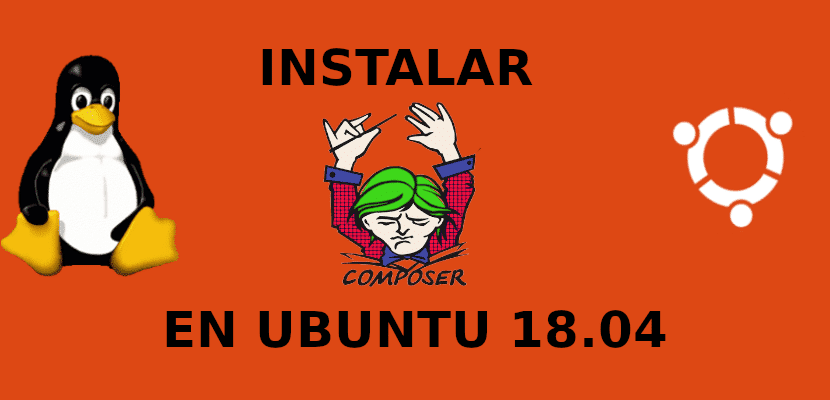
In het volgende artikel gaan we Composer bekijken. Dit is een afhankelijkheidsmanager voor PHP Het installeert alle benodigde PHP-pakketten waarvan onze projecten afhankelijk zijn en beheert ze voor ons.
Dit programma is een pakketbeheerder op toepassingsniveau voor de programmeertaal PHP die een standaardformaat biedt voor het beheren van PHP-softwareafhankelijkheden en vereiste bibliotheken. Hoewel deze tutorial is geschreven voor Ubuntu 18.04, dezelfde stappen kunnen worden gebruikt voor Ubuntu 16.04.
Voordat u de stappen volgt die hier worden getoond, moet u dit zeker doen hebben PHP geïnstalleerd op uw Ubuntu 18.04-systeem Als je het niet hebt geïnstalleerd, open dan een terminal (Ctrl + Alt + T) en typ:
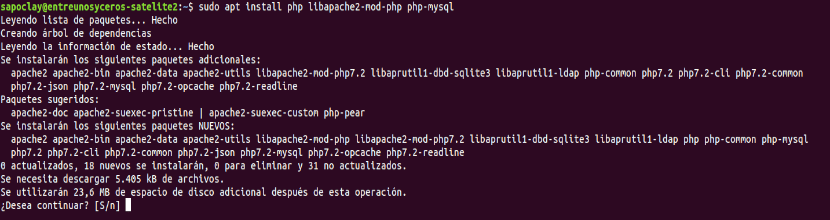
sudo apt install php libapache2-mod-php php-mysql
Installeer Composer
Voordat u deze afhankelijkheidsmanager downloadt en installeert, eerst moeten we het PHP-CLI-pakket installeren, die beschikbaar is in de Ubuntu-repositories. In de terminal (Ctrl + Alt + T) schrijven we:
sudo apt install php-cli
Nu we php-cli op onze computer hebben geïnstalleerd, kunnen we download het benodigde installatieprogramma met:
php -r "copy('https://getcomposer.org/installer', 'composer-setup.php');"
Het bovenstaande commando downloadt het bestand composer-setup.php naar de huidige werkmap.

Vervolgens moeten we de integriteit van de scriptgegevens verifiëren door het script van de SHA-384-hash te vergelijken met de laatste hash van het installatieprogramma. Dit is te vinden op de Composer Public Keys / Signatures-pagina.
We zullen het volgende wget-commando gebruiken om download de verwachte handtekening van het nieuwste installatieprogramma van je Github-pagina en sla het op in een variabele genaamd HASH:
HASH="$(wget -q -O - https://composer.github.io/installer.sig)"
Voer nu het volgende commando uit naar controleer of het installatiescript niet beschadigd is:
php -r "if (hash_file('SHA384', 'composer-setup.php') === '$HASH') { echo 'Installer verified'; } else { echo 'Installer corrupt'; unlink('composer-setup.php'); } echo PHP_EOL;"
Als de hash-waarden overeenkomen, je zult het volgende resultaat zien:

Als de hashes niet overeenkomen, zie je zoiets als "Installatieprogramma is beschadigd Zodra het installatieprogramma is geverifieerd, kunnen we doorgaan naar de volgende stap.
Het volgende commando zal Composer installeren in de / usr / local / bin directory:

sudo php composer-setup.php --install-dir=/usr/local/bin --filename=composer
Het wordt geïnstalleerd als een systeembrede opdracht en is beschikbaar voor alle gebruikers.
De laatste stap is controleer de installatie:
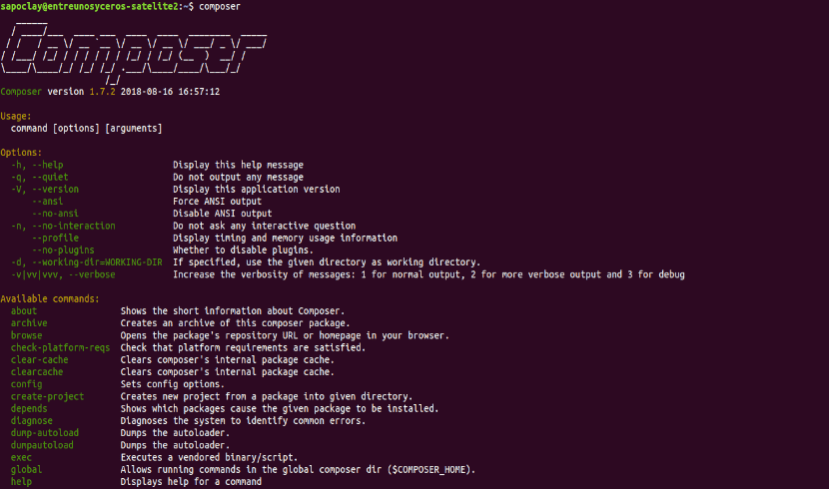
composer
Het bovenstaande commando zal de beschikbare versie, commando's en argumenten afdrukken.
Als je wilt één Composer-installatie per project, gebruik het volgende commando:
php composer-setup.php
Dit zal een bestand aanmaken met de naam composer.phar in uw huidige werkmap. Je kunt het gebruiken door:
./composer.phar comando
Aan de slag met Composer
Zodra de installatie is voltooid op uw Ubuntu-systeem, gaan we dat doen een basisoverzicht van het gebruik ervan in een PHP-project.
De eerste stap is om een map te maken die de hoofdmap van het project zal zijn en om een composer.json-bestand te starten. Dit bestand beschrijft ons PHP-project, inclusief PHP-afhankelijkheden en andere metadata.
mkdir ~/mi-primer-proyecto-con-composer cd ~/mi-primer-proyecto-con-composer
De volgende stap is om een nieuwe composer.json te starten met de "composer vereist pakketnaam”, Het pakket specificeren dat we willen downloaden.
In dit voorbeeld maken we een voorbeeldtoepassing die de huidige tijd en datum afdrukt met behulp van een pakket met de naam carbon.
Voer de volgende opdracht uit naar start een nieuwe composer.json en installeer het carbon-pakket:
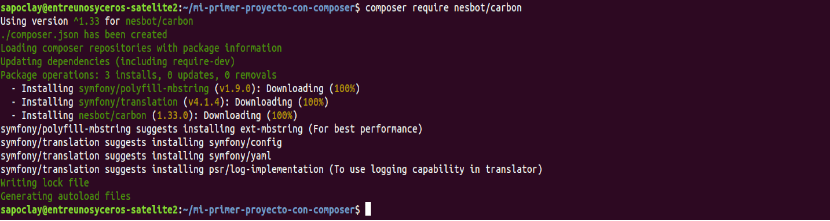
composer require nesbot/carbon
Directory van ons project
Als we de mappenlijst van ons project bekijken, zullen we zien dat het twee bestanden composer.json en composer.lock bevat, en een map met de naam vendor.

- El leverancierslijst is de map waarin de projectafhankelijkheden worden opgeslagen.
- het bestand composer.lock bevat een lijst met alle geïnstalleerde pakketten. Inclusief de exacte versies van de pakketten.
- Componist.json beschrijft het PHP-project en alle PHP-afhankelijkheden.
Doorzoekbaar in de opslagplaats van Composer Verpakker PHP-pakketten om te gebruiken.
Test bestand
Composer biedt zelfladende mogelijkheden waarmee we PHP-klassen kunnen gebruiken zonder vereisen o omvatten In de bestanden.
Maak een bestand met de naam test.php en voeg de volgende code toe:

<?php
require __DIR__ . '/vendor/autoload.php';
use Carbon\Carbon;
printf("Fecha y hora del sistema: %s", Carbon::now());
Als we het bestand opslaan, zullen we het script uitvoeren door te typen:
php prueba.php
Het resultaat zou er ongeveer zo uit moeten zien:

Werk uw PHP-pakketten bij
Indien nodig, als u uw PHP-pakketten wilt updaten, kunt u het volgende uitvoeren:
composer update
De opdracht zoekt naar nieuwere versies van geïnstalleerde pakketten en als er een nieuwere versie wordt gevonden, wordt het pakket indien mogelijk bijgewerkt.
naar krijg meer informatie bezoek de officiële documentatiepagina Componist.
COMPONIST?
hahahahahahahaha
De verdomde meester !!!!!